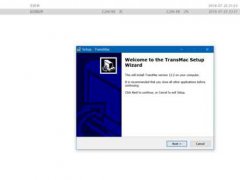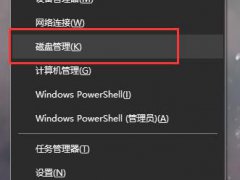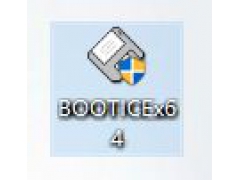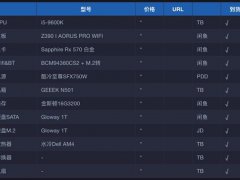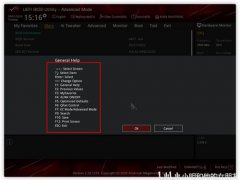小米笔记本PRO2017-2020款黑苹果图文安装教程

本文是为想在小米笔记本PRO2017-2020款想体验黑苹果(Hackintosh)的人提供图文教程,避免走一些冤枉路及浪费没必要的时间,第一次写这种教程,有不足的地方,还请谅解,本文部分内容是基于Github上大佬开发文档撰写。
前言,小米笔记本PRO2017款-2020款目前已知无法工作的有独显、指纹解锁、SD卡槽,其他已经基本完善,IntelWi-Fi也已经于去年6月份由Github上的大佬攻破,当然IntelWi-Fi目前还不能实现隔空投送airdrop跟随航,有这方面需求的还请自行购买白果卡,推荐BCM943602CS(不是BCM94360CS2),建议找专业人士拆机安装。
做黑苹果之前,建议通过鲁大师或者其他硬件检测软件检测下自己的硬盘型号是不是三星PM981,如果是,建议更换一个新硬盘,因为这个硬盘装黑苹果容易导致无限重启,当然也不是不能安装,网上有然通过恢复版镜像安装成功,但是后续不能够升级以及各种bug,个人极烈不推荐。
准备阶段,需要准备的:一个8G或者16G的U盘(32的更好)、DiskGenius、Etcher、小米PRO专用的EFI文件、一个下载下来的黑苹果的系统镜像。
地址链接
上面都准备完成之后,正式开始安装,打开DiskGenius这个软件,对黑苹果系统进行分区,先是ESP分区,其他很多教程都是将黑苹果的EFI引导文件直接放在了原本Windows的ESP分区中,这样就会导致很多新人第一次搞得时候容易吧Windows的系统也给搞坏掉。所以这里强烈建议新建一个ESP分区,单独用来存储黑苹果的引导文件,这样两个系统互不干扰,就不会出现莫名其妙的Windows引导丢失的问题了。等分区分完之后,我们需要讲黑苹果的引导文件拖到刚弄好的ESP分区中,下面是我的磁盘分区截图,大家可以参考下。

我自己的分区列表,两个ESP分区,一个win盘,一个mac盘
新建ESP分区的方法,可以使用我的方法,也可以网上找找别的教程。我的方法是用DiskGenius右键你的磁盘分区新建个300mb的分区

此处我用U盘作为演示,新建300MB空闲时间

创建完成后会出现个300MB的空闲,右键它新建新分区

会出现这个页面,文件系统类型选择 EFI system partition,然后点确定

这时候就会多出来个ESP分区。记得点保存,然后双击它会出现空白页

将EFI文件拖入即可
上面完成之后,我们就开始制作安装镜像,打开Etcher,选择你下载的镜像,选择你的U盘,然后点击Flash,等待它制作完成即可。

接下来是BIOS设置:小米笔记本的BIOS默认开启了安全认证,UEFI引导需要关闭安全启动Secure Boot Mode方式,否则无法加载UEFI引导设备,比如刚制作好的macOS安装盘。

此为小米笔记本PRO2017款BiOS截图,2020款为中文界面

此为小米笔记本PRO2017款BiOS截图,2020款为中文界面
然后关闭安全启动。

此为小米笔记本PRO2017款BiOS截图,2020款为中文界面
点击Secure Boot Mode,设置为Disabled关闭安全启动。

此为小米笔记本PRO2017款BiOS截图,2020款为中文界面
最后选择Boot选项,设置第一启动项,将自己建的那个的引导放在第一位。

手机拍摄不是很清晰,凑合看吧
完成后,按F10保存设置,会自动重启。重启之后会出现下面的引导界面,不管你用的OC还是Clover,都选择install macOS开头的那个,回车,以下是基于macOS Catalina 10.15,macOS Big Sur 11 安装方法基本相同。

使用的引导不同,引导界面也可能不同,该图仅供参考
会出现读条,这个过程需要1-2分钟,耐心等待进入安装程序,读条结束后出现语言选择界面,选择简体中文。

读条阶段

选择语言界面
选择完语言后会出现出现macOS实用工具界面,如果这个界面右上角有Wi-Fi图标,先不要连接网络。直接选择磁盘工具

选择磁盘工具
选择显示所有设备:然后选择你之前分出来用来安装黑苹果的分区,点击抹掉按钮,选择APFS格式,不要选择加密。名称自己自定义即可,点击抹掉按钮。


上面步骤完成之后,通过菜单选择退出磁盘工具或者按窗口左上角红色按钮离开磁盘工具,继续选择安装macOS进行系统的安装了。macOS Catalina 部分用户如果遇到提示程序副本损坏,点击顶部菜单栏的实用工具----终端,输入:date 102400002019.00,然后敲下回车。注意date后面有个空格。备注(1024是日期0000是时分,2019是年,00是秒)然后退出终端,重新选择安装即可。

选择安装macOS

点击继续

点击同意

点击同意

选择之前抹掉的安装分区

读条阶段

这个过程可能会自动重启几次
系统重启后,CLOVER引导界面会多出几个卷标,请选择Boot macOS Install form Macintosh HD卷标继续安装 在系统安装过程中,请总是选择Boot macOS Install form Macintosh HD卷标继续安装,安装完成后,卷标名称将变更为:Boot macOS form Macintosh HD。

几次重启之后会出现剩余时间显示,耐心等待它安装完成
上面读条结束之后,就会出现系统安装界面了,首先是选择安装向导的语言

选择中国

设置键盘,添加自己熟悉的输入法

点击继续

选择不传输任何信息

如果出现这个页面,或者连接Wi-Fi界面,直接选择稍后设置,出现弹窗选择跳过

点击同意,出现弹窗选择也选择同意

创建用户界面,按照自己的来就好了

系统会创建初始用户,接着进行快捷设置,选择继续

取消勾选与App开发共享崩溃与使用数据,点击继续

点击稍后设置,点击继续

出现Siri设置界面,点击继续

选择主题,根据自己喜好选择就好,然后继续

正在设置界面

系统界面,此为虚拟机截图,所以核显驱动没有,核显驱动的情况下状态栏是透明的
如果EFI正确的话正常情况下显示应该是这样的效果

核显驱动成功后浅色主题效果

核显驱动成功后深色主题效果
至此,安装部分已经结束,
安装完成后,触摸板、蓝牙、Wi-Fi、声音、显示器分辨率(有特殊需求的话需要开机hidpi,不开的话屏幕会有点糊)、电池显示都是正常的,下面是我自己电脑能正常使用的截图

系统面板

Wi-Fi

蓝牙

声音

触摸板
大概就这些了。装完黑苹果之后,三码也挺重要,因为有它你才能登陆apple ID,下面教大家配置自己的三码。首先OC引导,打开你的EFI文件夹。找到config.plist右键选择OC配置器打开(我提供的工具里有),打开之前建议备份下,按照我下面的操作就行了


选择机型平台设置界面。点这个上下箭头
此一步,八代U建议选择MacBookPro14,1机型,十代U建议选择MacBookPro16.2机型,当然我也看到有八代的和十代的选择MacBookPro 15.4机型的,自己做决定吧。

选择完之后整个界面应该是自动填满的
接下来就是检测序列号了,点击那个检查序列号可用性按钮。要是能查询到保修期,就不要用了。选择那种查询不到保修期的。

输入完验证码如果十这种红色字提示,就代表你可以是用了

查询完没问题,左上角文件点保存就好了
下面是Clover的三码设置,同样打开EFI文件,找到config.plist右键选择Clover配置器(提供的工具里有)打开


选择机型设置。点击右边上下箭头,至于选哪个机型,上面有写到

选完之后是这样的
选完之后点击查询覆盖范围按钮,查询序列号可用性。此一步跟上面OC的一样,输入验证码查询即可。

变量设置里生成下新的UUID,这一步可做可不做,个人认为

系统参数里UUID也生成下,同样这步可做可不做,个人认为

都完事之后左上角文件保存就行了
三码也设置完成后,你就可以正常登录自己的Apple ID了


会显示自己的序列号
三码这步就算完成了。最后我教你们开启HIDPI这一步,这一步,虽然会让你的显示效果不会那么糊,但是也有副作用,就是开机的时候有可能logo变大,同样有些时候会导致系统动画掉帧,还有如果分辨率开大了的话会导致系统盒盖之后四分之一屏。当然这些都是鉴于没有开启DVMT 64m,开启之后系统动画掉帧会改善很多;这个东西的开启方法有点复杂,大家还是去网上找找教程,或者去远景论坛上寻找方法,下面是hidpi的开启方法,打开one-key-hidpi-dev文件夹(我提供的文件里有)

双击打开

选择1.如果你有外接显示器下面会多出一个显示器选项

此一步第二个第三个都行,选完之后可能要输入开机密码。输入的过程它不显示,你直接输入完回车就行了

此一步小米笔记本是1080p屏幕,默认选第二个就好了。选完回车就行了。然后它会提示你重启

重启之后设置里是这样就算成功了
开启hidpi有弊有利,自行决定,如果想关闭,上面的终端第一步选择3关闭就好了。其他的也没啥可说的了,如果还有不懂的可以私密我,我能帮到的尽量都帮到你。第一次写,有不足的地方,还请谅解。
此文用到的EFI文件是来自Github的大佬Steve,以及黑果小兵,感谢大佬的维护,谢谢大家能看到这里。
(小米笔记本PRO2017-2020款黑苹果图文安装教程)宝,都看到这里了你确定不收藏一下??